| 일 | 월 | 화 | 수 | 목 | 금 | 토 |
|---|---|---|---|---|---|---|
| 1 | 2 | 3 | 4 | |||
| 5 | 6 | 7 | 8 | 9 | 10 | 11 |
| 12 | 13 | 14 | 15 | 16 | 17 | 18 |
| 19 | 20 | 21 | 22 | 23 | 24 | 25 |
| 26 | 27 | 28 | 29 | 30 | 31 |
- Oracle DB
- JavaScript
- Java
- jQuery
- 과정평가형
- 제약조건
- rownum
- 모조칼럼
- 답변형 게시판
- 이클립스
- group by
- HTTP Status 404
- HTML
- JSP
- 한글 인코딩
- 성적프로그램
- distinct
- tomcat
- 부트스트랩
- ||
- CRUD
- SQL
- git
- oracle
- HTTP Status 500
- sql developer
- Bootstrap
- Oracle SQL
- alias
- github
초급의 끄적거림
[SQL] Oracle XE 11g 설치, cmd에서 사용자 계정 생성/권한부여 본문
[Orcle XE 11g 설치]
1. Oracle DB Server 구축하기
⊙ 무료 배포 버전 (로그인 후 다운로드 가능)
① www.oracle.com → 메인화면에서 'downloads'
Oracle | Integrated Cloud Applications and Platform Services
Oracle Cloud Platform also lowered costs by 50% for ValueCube, which develops software for financial institutions. “We valued the variety of services that are available in Oracle Cloud, plus the simplicity and clarity of management interfaces.” —Massimilia
www.oracle.com

② 'Developer Downloads' → 'Database' → 본인이 사용할 DB를 선택함


③ 'Accept License Agreement' 에 동의 한 후 본인이 사용할 것을 다운로드

1) Database 11g Express Edition: 개인 개발자용
Intel Core2 Duo 2.9 GHz, 데이터가 11GB를 넘을 수 없음, 메모리가 1GB를 넘을 수 없음, CPU 1개에서만 실행가능.
2) Database 11g Enterprise/Standard Editions
- Intel i3 이상, RAM 4GB, 오라클 서버의 모든 기능을 제공
3) 최고 관리자 계정
- oracle : system 또는 sys
- MySQL : root
- MS-SQL : sa
※ 주의사항
- 오라클 설치시 컴퓨터 이름은 반드시 영문
- 컴퓨터 포맷 후 바로 설치할 것을 추천
[Oracle 서버 삭제]
- 제어판 → 프로그램 제거 → Oracle Database 11g Express Edition → 우클릭 → 제거
[Oracle server 서비스 확인]
1) 시작 → '서비스' 검색 → OracleServiceXE의 서비스를 중지시키거나 시작할 수 있음
2) 시작 → 모든 프로그램 → Oracle Database 11g Express Edition → Start Database/ Stop Database
[Oracle 명령어 입력 툴]
⊙ Oracle Developer 라는 툴이 있음
⊙ 데이터베이스 관련 명령어
- SQL문 (Sorted Query Language)
- 대소문자를 구분하지 않음
- 종결문자 ; (세미콜론)
- ANSI(표준)와 자신만의 DB명령어 (Oracle만의 명령어가 따로 있음, DB에 따라서 명령어가 달라질 수 있음)
⊙ 사용방법
1) Oracle SQL Developer
2) 시작 → 모든 프로그램 → Oracle Database 11g Express Edition → Run SQL Command Line
→ > connect 적고 아이디와 비번(눈에 보이지 않음)을 적으면 Connected라고 뜨고 연결을 확인가능, 서비스가
꺼져있으면 Connected가 되지 않음
3) 시작 → cmd → >sqlplus → 아이디와 비번 적기 → 빠져나올 때 1.> exit 2. Ctrl+c
[Oracle XE 11g 사용자 계정 생성]
※ cmd (명령 프롬프트) 에서 수행
>sqlplus → 엔터
Enter user-name: system
Enter password: 사용자 지정

⊙ 관리자 계정으로 접속 (Data Base Administrator)
- sys 계정으로 로그인
>sqlplus / as sysdba

- sqlplus 아이디/비밀번호
>sqlplus system/오라클설치시 지정한 비밀번호

[테이블 스페이스 생성]
⊙ 데이터베이스 생성 : My-SQL, Maria DB, MS-SQL
→ create database DB명
⊙ 테이블 스페이스 생성 : Oracle DB
create tablespace 테이블스페이스이름 → 지울때 drop tablespace 테이블스페이스이름
datafile '데이터파일경로.dbf' size 초기사이즈
autoextend on
next 자동증가사이즈
maxsize 최대사이즈;
→ '데이터파일경로' 에 확장자 .dbf 붙이는 것 잊지말기


[Oracle 테이블 스페이스 삭제]
drop tablespace 테이블스페이스명
including contents and datafiles
cascade constraints;
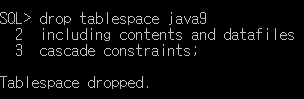
[Oracle DB서버 사용자 계정 만들기]
⊙ 인증받은 아이디에 한해서 dbf에 저장이 가능하기 때문에 맞는 계정을 발급받아야함
⊙ 슈퍼 유저가 만들어 줘야함 → 사용자가 만든 유저인지 확인하고 사용자 유저일 경우, ctrl+c 나 >exit 로 나가기
create user 아이디 identified by 비밀번호
default tablespace 테이블스페이스이름;

[사용자 계정 삭제]
drop user 아이디 cascade;
[사용자 계정 수정]
alter user 아이디 수정사항;
[사용자 권한 부여]
⊙ 오라클 DB서버 사용자 계정이 들어가지지 않았던 것에 권한을 부여하게 하여 직접적으로 로그인을 할 수 있게 함
⊙ 모든 권한 부여
- connect : 접속권한
- resource : 데이터베이스안에 있는 자원들을 사용할 수 있는 권한
- dba : 관리자권한
>sqlplus / as sysdba
SQL>grant connect, resource, dba to 사용자계정; → 성공시, Grant succeeded
SQL>exit -- 빠져나감

⊙ 사용방법
- grant 권한종류1, 권한종류2 resource to 계정;
grant create database link to 사용자계정;
grant create materialized view to 사용자계정;
grant create procedure to 사용자계정;
grant create public synonym to 사용자계정;
grant create role to 사용자계정;
grant create sequence to 사용자계정;
grant create synonym to 사용자계정;
grant create table to 사용자계정;
grant create trigger to 사용자계정;
grant create type link to 사용자계정;
grant create view to 사용자계정;
grant drop any table to 사용자계정;
'DB > Oracle' 카테고리의 다른 글
| [SQL] Function, Trigger (펑션, 트리거) (0) | 2019.08.06 |
|---|---|
| [SQL] PL/SQL 프로시저 (형식/조건문/반복문), %rowtype, %type (0) | 2019.08.05 |
| [SQL] CSV 변환 (외부 데이터를 이용하여 테이블 생성) (0) | 2019.07.31 |
| [SQL] 트랜잭션 (Transaction) (0) | 2019.07.30 |
| [SQL] rownum (0) | 2019.07.29 |




